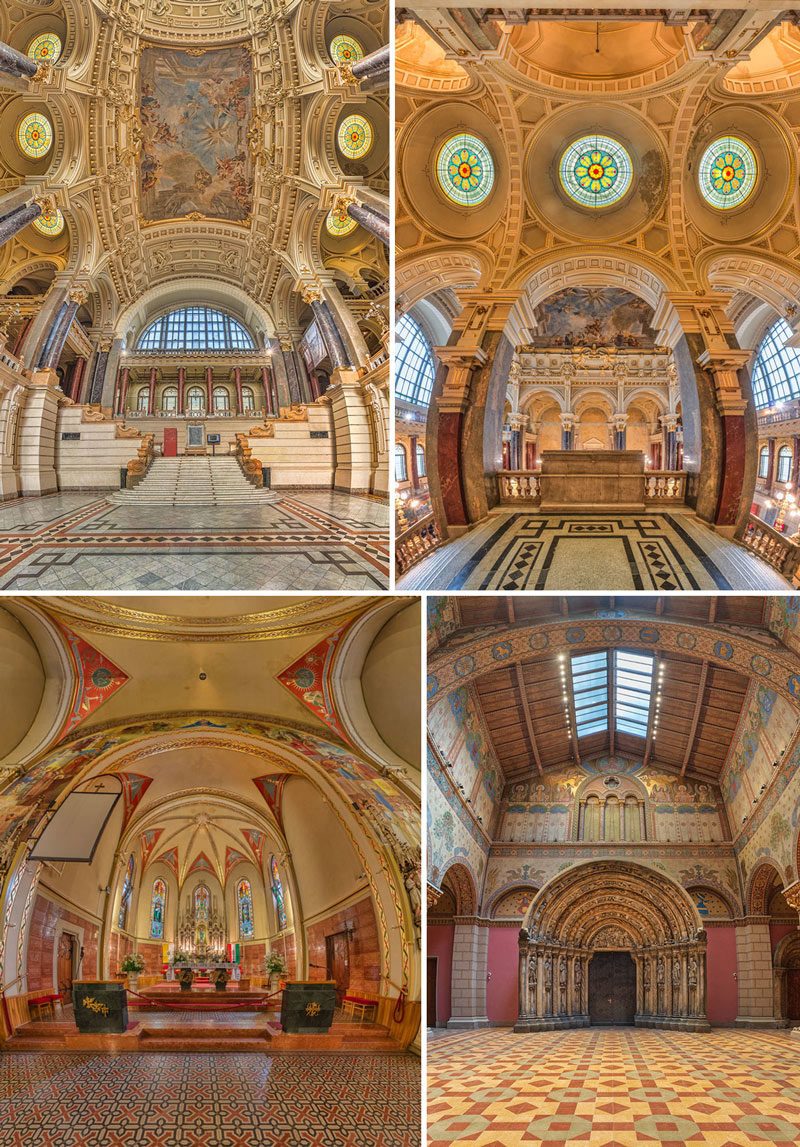
A panorámafotózásról többször is szó volt már, legelőször kb. nyolc éve, de gyakorlatilag a lényeg nem változott. Itt a legfontosabbakat leírtam. A cikk a Photoshop-ról szólt, de az Affinity Photo-ban ugyanezt meg lehet csinálni. Erről is volt bejegyzés.
Általában a panorámafotózásnál a a fényképezőgép vízszintesen mozdul el, és az így készült felvételeket kell összefűzni. A vertorama egy speciális panoráma, amikor függőleges irányban készülnek a képek. Alapesetben is nagyon jól használható, ha valami magasat akarunk lefotózni, de nem fér bele a képbe. Hátrébb menni nem lehet, az objektív látószöge korlátozott. Ilyenkor készítünk több fotót, és a korábbi cikkek szerint összefűzzük. Erről csak egy gyors ismétlés (részletesen a korábbi cikkekben), mert utána jön az izgalmasabb rész:)
Photoshop-ban
Most eltekintek attól, hogy mindezt lehet állványról, raw-ban és hdr képekkel, megfelelő fényviszonyok között simán kézből lehet fotózni, tehát utazás közben, kevés felszereléssel sem kell lemondani róla. Az viszont fontos, hogy az expozíciós időt lehetőleg manuális állítsuk be, hogy az összefűzésnél ne okozzon gondot.
File > Automate > Photomerge.
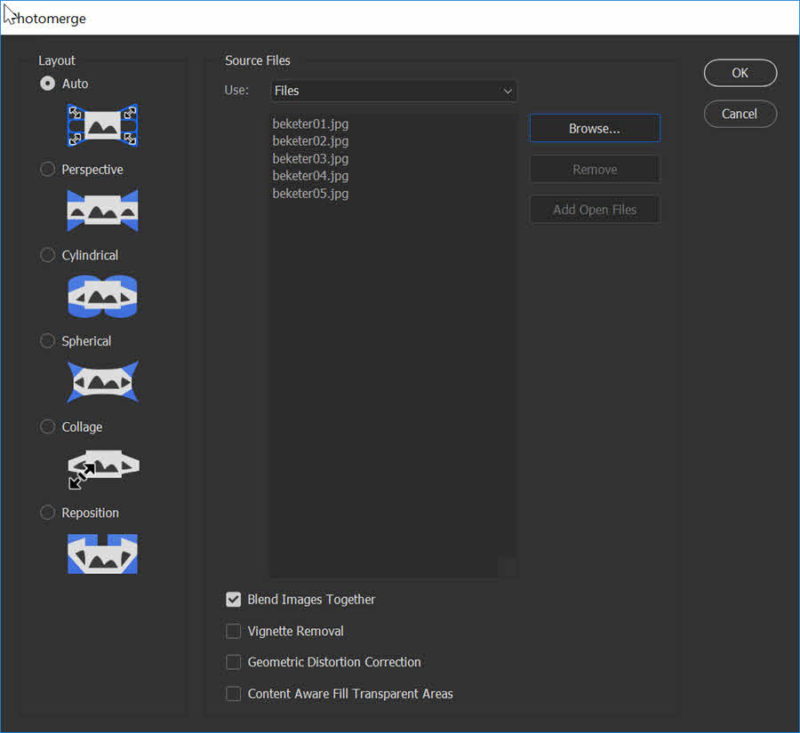
Behívjuk a képeket és az OK-ra kattintunk. A többit a program elvégzi.
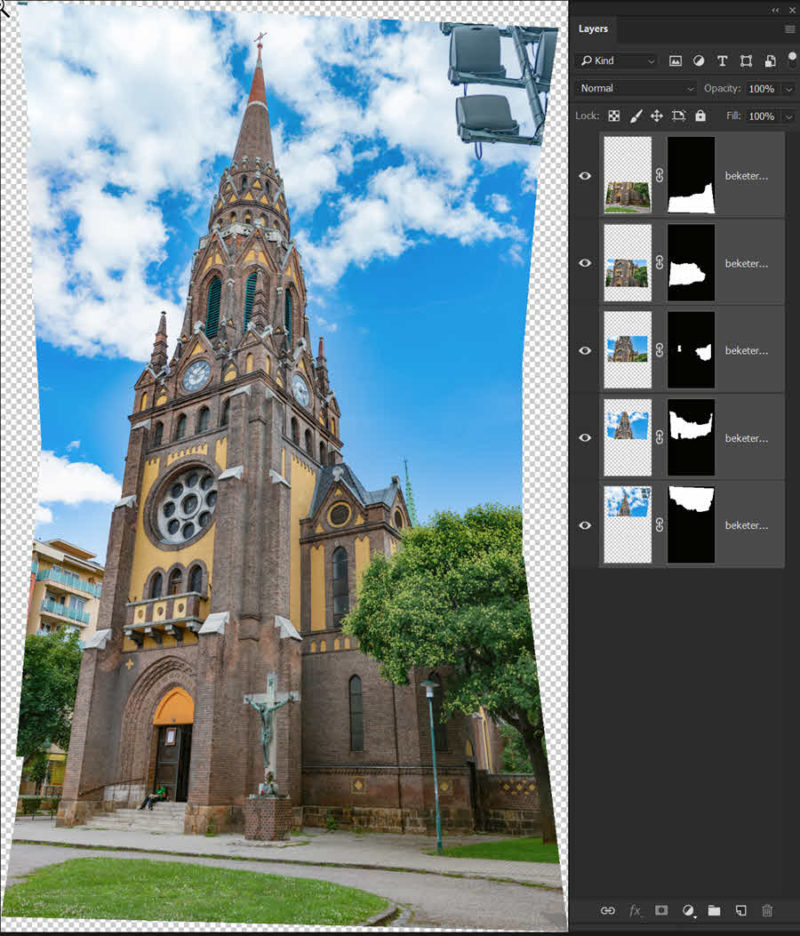
Ezt csak megvágni kell, illetve ha szükséges, korrigálni rajta. Nekem ezen a képen a jobb felső sarokban lévő belógó lámpákat kellett eltüntetni, de ez egy pillanat volt. Kijelölés és Edit > Fill > Content Aware.
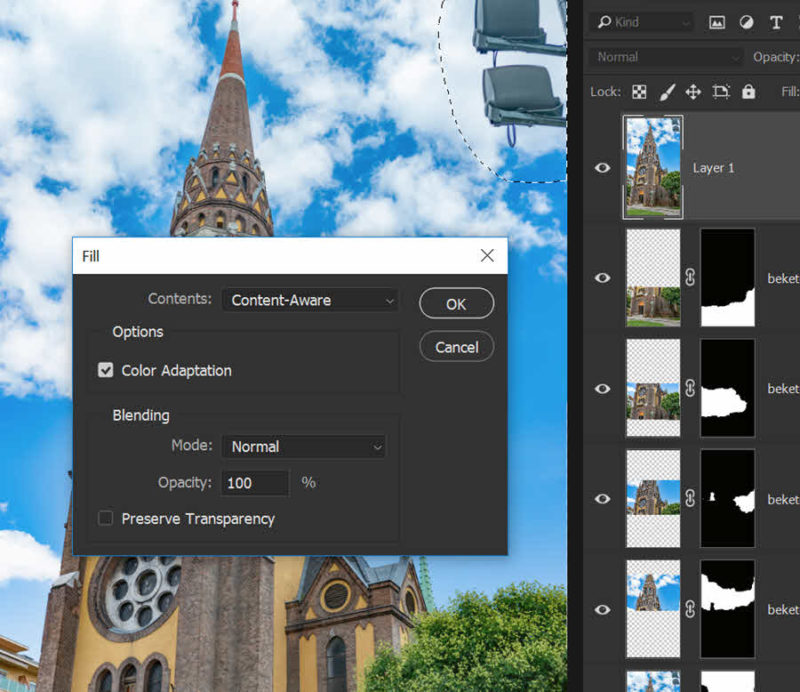

Mivel több fotóból készült, nem csak arra megoldás, hogy minden rajta van a képen, amit szeretnénk, de jó nagy méretű lesz, így akár egy hatalmas vászonfotóra is elegendő lehet.
Affinity Photo
File > New Panorama.
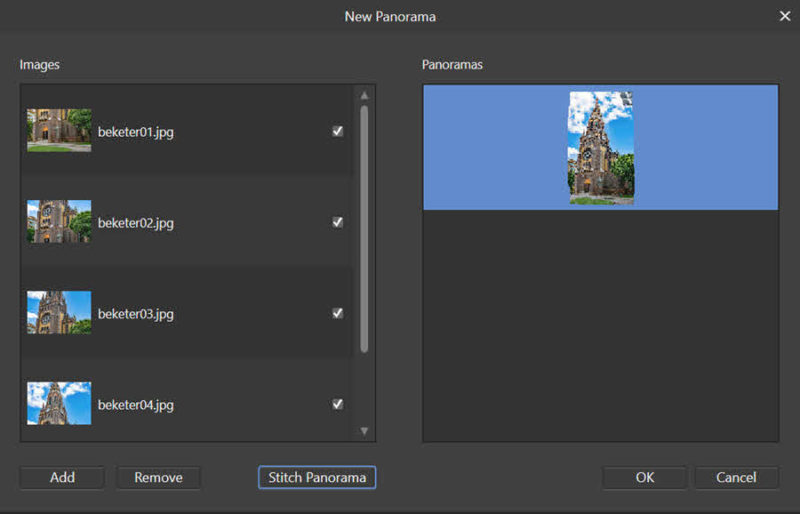
Add-dal behívjuk a képeket, Stitch Panorama-val összefűzzük, és amikor megjelenik az előnézeti képe, leokézzuk.
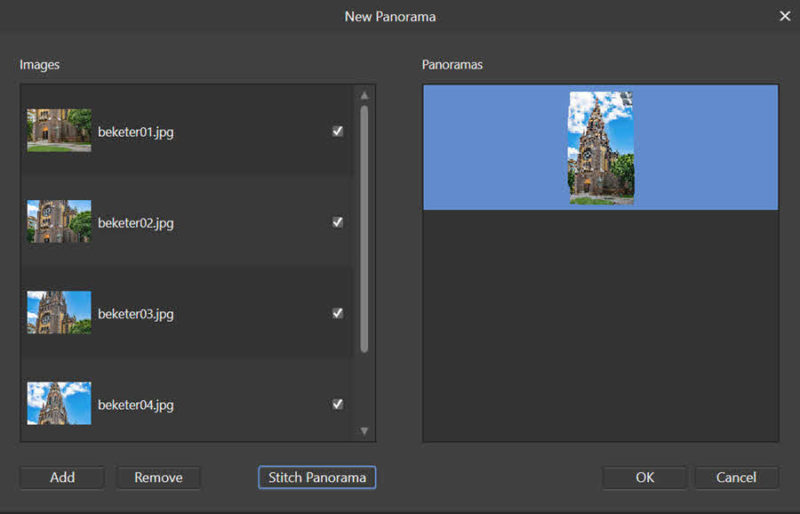
Egy picit hasas lett a végeredmény, ezért a Layer > New Live Filter Layer > Live Lens Distortion-nal kicsit igazítani kellett rajta.
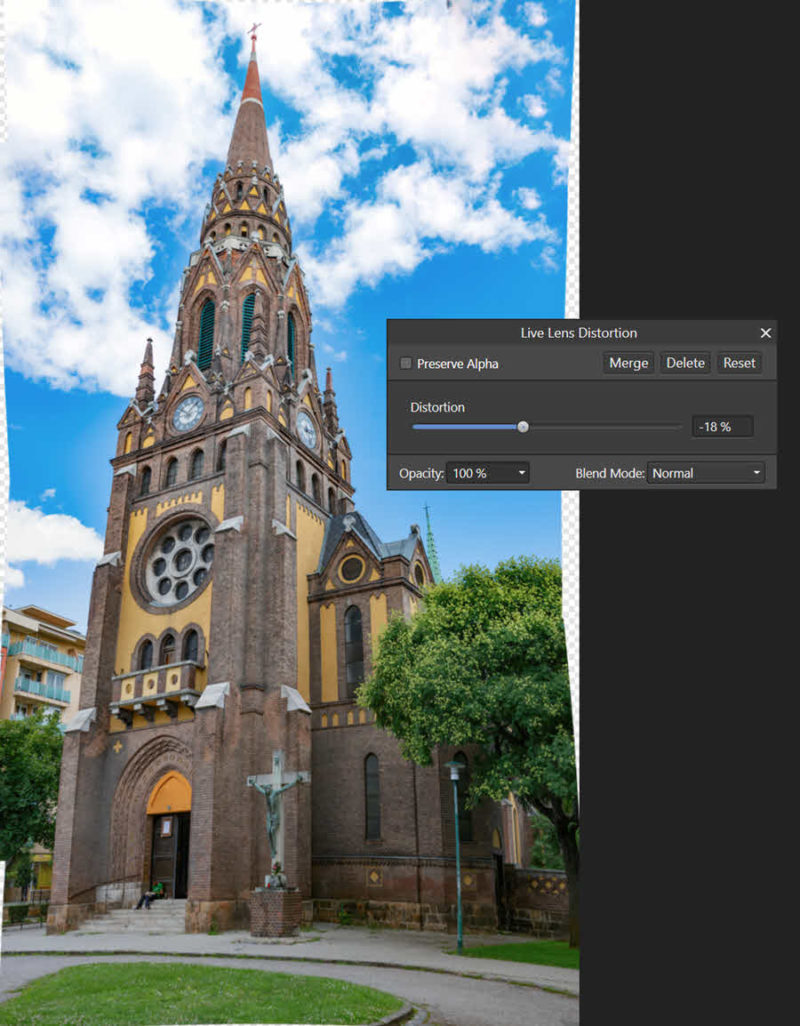
A végeredmény pontosan olyan lett, mint Photoshop-ban.
Most jön az izgalmasabb rész:) Ha a vertorama-t beltéren alkalmazzuk, egészen különleges képet kapunk. A vonalak görbülnek, és egy fotón jelenik meg az előttünk és a felettünk lévő terület, ami egészen különlegessé és lenyűgözővé teszi.
Mivel valószínűleg nem lesz elég fény, itt már állványt kell használni. A tökéletes eredmény eléréséhez érdemes pár dolgot figyelembe venni.
- Bár a gépet függőlegesen, portréállásban tartva, kevesebb fotó kellene, mégis vízszintesen érdemes dolgozni, hogy elegendő maradjon széltében is. Nagylátószögű optika a megfelelő erre a feladatra, bár meg lehet csinálni akár telével is, csak akkor nagyon sok felvétel kell hozzá. Amin most mutatom, az 14 mm-en készült.
- Fotózz manuális módban. Beltéren az (is) okoz nehézséget, hogy nincs túl messze minden, mint egy külső épületfotónál, így olyan beállításokra van szükség, amikor minden éles. Ez függ az objektívtól és a blendenyílástól is. Hiperfokális távolságnak nevezzük azt a élességállítási távolságot, ahonnan a végtelenig minden éles. Ehhez vannak táblázatok is a neten, érdemes rákeresni arra, amivel fotózol.
- Az élességállítás is legyen manuális, nem jó, ha az egyes felvételek között ugrál a fókusz.
- Fehéregyensúly se legyen automata. Ha raw-ban fotózol mindegy, mert úgyis utólag kell beállítani.
- Ha nagyon hosszú záridővel kell dolgozni, jól jön egy kioldó, így elkerülhető, hogy a gép bemozduljon. Ugyanezért tükörreflexes gépeknél használd a Mirror lock-up, vagyis tükörfelcsapás funkciót, ami az expozíció előtt a tükröt nyitott állásban rögzíti.
- Belső fotóknál sokszor hasznos a hdr készítése, hisz a belső fénytelenséget és az ablakon bejövő fényt nem lehet egy képen jól megjeleníteni. A linkelt cikkben részletesen benne van, hogy kell hdr fotót készíteni.
Ez az öt felvétel készült. Lehet ennél precízebben is, de pár percet kaptam csak a fotózásra, és kicsit kapkodtam:) Raw-ban fotózott, három expo-ból hdr fotók. Persze ezt is lehet simán jpg-vel, csak akkor a fény és árnyék közti különbséget nem nagyon lehet korrigálni.
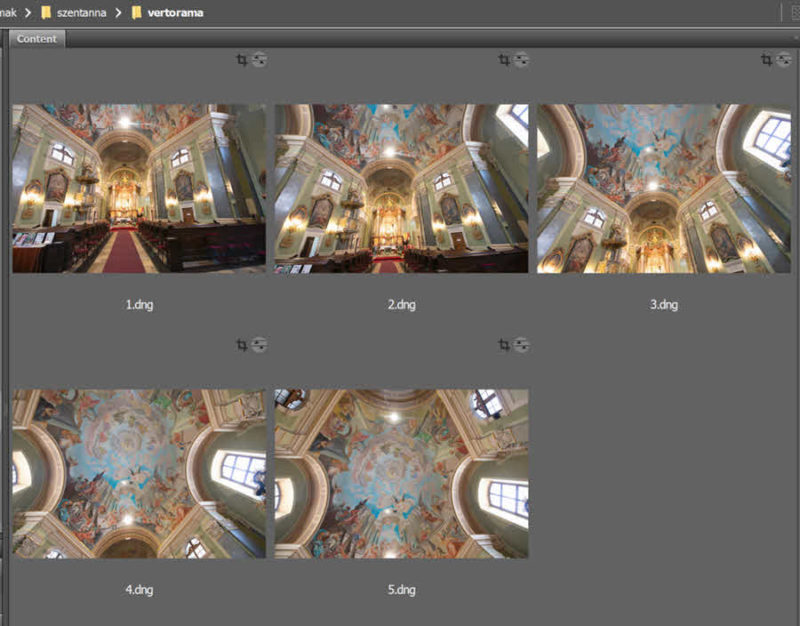
Utána egyszerre az öt képen a beállítások.
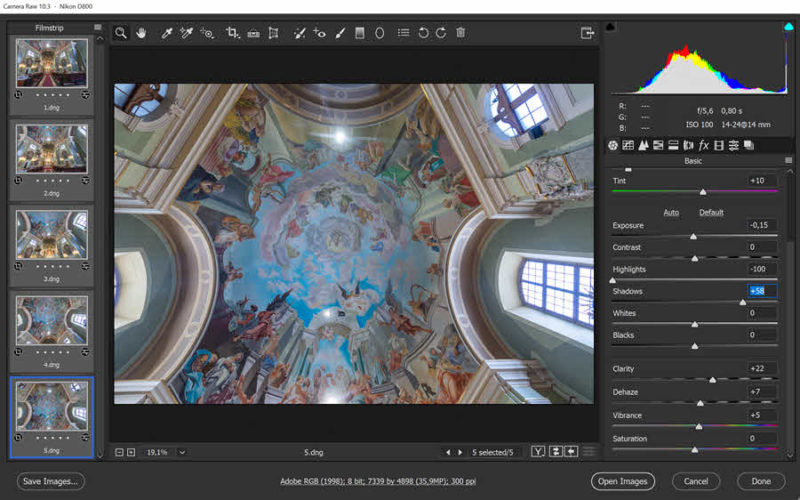
A Camera Raw ablakban is össze lehet rakni a panorámát, a Filmstrip melletti vonalkákra kattintva, a Merge to Panorama-t kell választani.
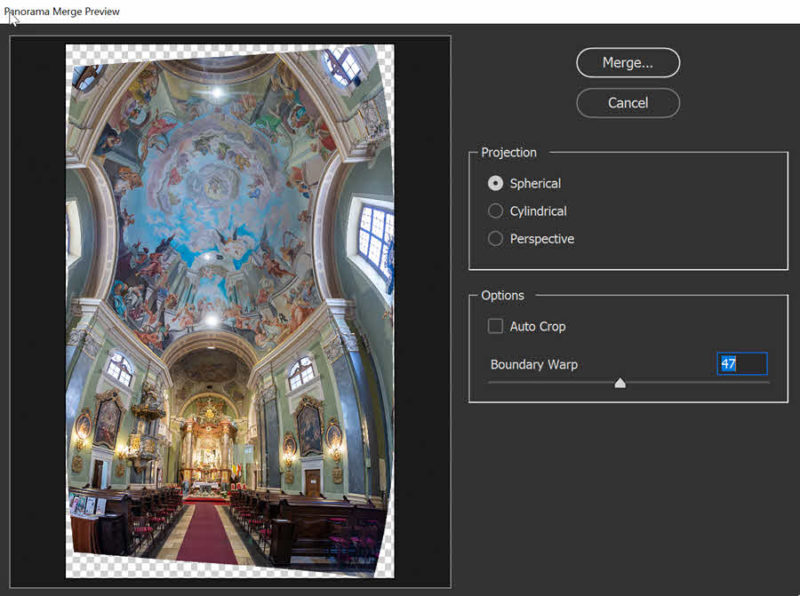
A Merge után szintén a Camera Raw ablakban meg lehet vágni, és még korrigálni, ha szükséges.
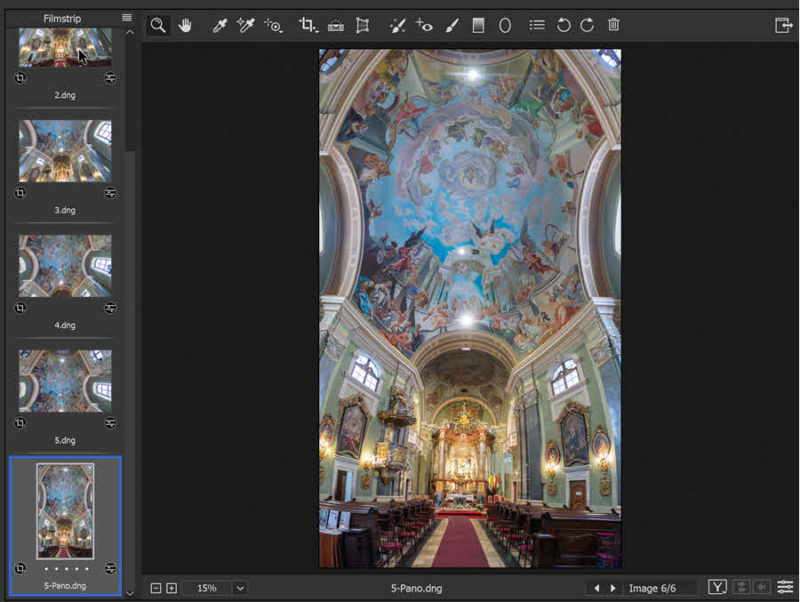
De a File > Automate > Photomerge is megoldja. 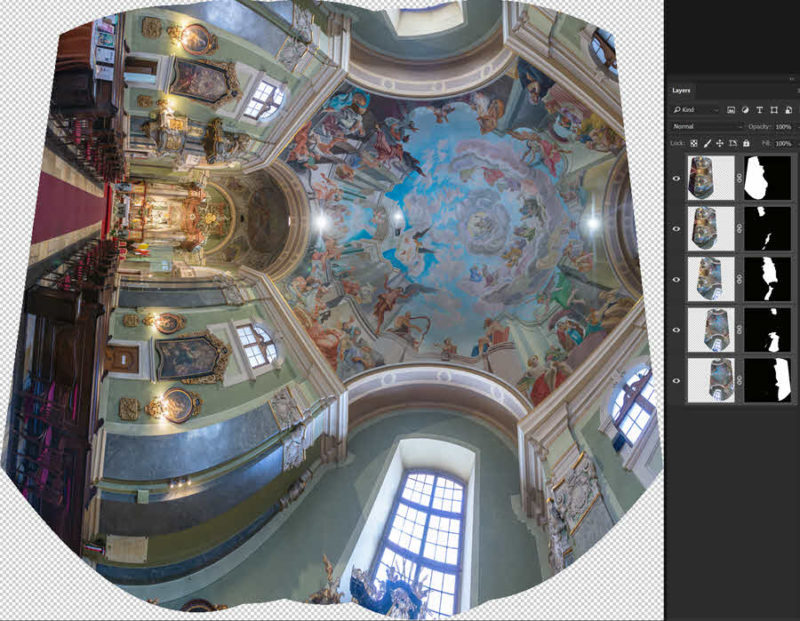
Itt egyet még forgatni kell rajta, utána jöhet a vágás.
Az Affinity Photo-ban ugyanígy össze lehet fűzni, viszont a hdr képek készítéséről abban a programban még nem volt szó, de hamarosan pótolom.




